Come correggere la password dimenticata di Photo Vault su PC/iPhone/Android
L'applicazione Photo Vault viene disinstallata e anche tutte le foto salvate su di essa verranno eliminate. Tuttavia, se ricordi la password di Photo Vault, puoi ripristinare tutte le tue foto semplicemente reinstallando l'app e inserendo la password. Se dimentichi la password di Photo Vault, non potrai accedere alle tue foto né ripristinarle sul tuo dispositivo. Quindi, abbiamo trovato alcune soluzioni per recuperare la password dimenticata di Photo Vault sul tuo telefono o computer. Inoltre, elenchiamo per te tre modi sicuri per crittografare e bloccare le foto su PC Windows/dispositivi iOS/dispositivi Android per evitare che le tue foto importanti siano irrecuperabili.
Metodo 1: recuperare il PIN dimenticato di Photo Vault su iPhone
Per gli utenti iOS, ci sono tre soluzioni per recuperare un PIN di Photo Vault dimenticato:
Esegui il backup con iTunes
Se hai eseguito il backup dell'app Vault su iTunes prima di eliminarla dal tuo iPhone, puoi ripristinare facilmente l'app utilizzando il backup di iTunes come segue:
Per prima cosa, collega il tuo iPhone al computer, quindi apri iTunes.
Una volta che iTunes riconoscerà il tuo dispositivo, apparirà sullo schermo di iTunes.
Ora, vai alla scheda Generale e fai clic sul pulsante Apri Ripristina backup.
Ora puoi trovare tutti i backup creati in precedenza. Basta selezionare il backup pertinente e fare clic sul pulsante di ripristino.
Una volta completato il ripristino, la password dell'app Photo Vault e tutti i tuoi dati verranno ripristinati sul tuo iPhone.

Esegui il backup con iCloud
Se hai eseguito il backup del tuo iPhone su iCloud, puoi facilmente recuperare la password dimenticata di Photo Vault ed eliminarla seguendo questi passaggi:
Devi ripristinare le impostazioni di fabbrica del tuo iPhone andando su Impostazioni > Generali > Ripristina > Cancella contenuto e impostazioni.
Quando il dispositivo si ripristina e raggiunge la schermata App e dati. Basta fare clic su Ripristina dall'opzione di backup di iCloud.
Ti verrà chiesto di accedere al tuo account iCloud con il tuo ID Apple e la password.
Utilizza i filtri di data e ora per selezionare il file di backup pertinente e avviare il ripristino.
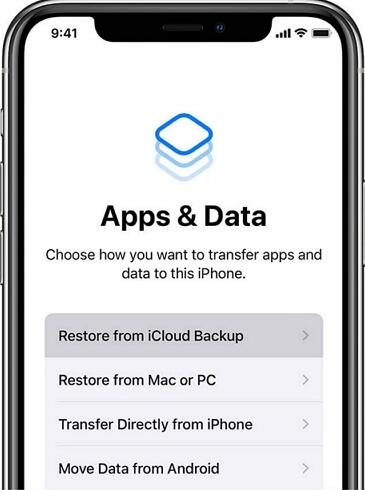
Utilizza strumenti di terze parti
Se non hai eseguito il backup dell'app Photo Vault su iTunes o iCloud, dovrai utilizzare un software di recupero dati iPhone di terze parti per recuperare le immagini perse. Per questo, puoi andare su App Store e trovare il software di recupero dati iOS per recuperare la password dimenticata.
Metodo 2: recuperare il PIN di archivio foto dimenticato su Android
Hai tre modi per recuperare un PIN di Photo Vault dimenticato:
Utilizza un file manager
Per la maggior parte, le app di blocco rientrano in due categorie: l'utilizzo della crittografia e l'occultamento dei file di punti. Ci sono meno possibilità di recuperare file da applicazioni crittografate rispetto al formato file dot.
Se i dati di Photo Vault sono archiviati nel secondo formato, puoi utilizzare il file manager per ripristinare le tue foto. Tutto quello che devi fare è scaricare il software di gestione dei file e recuperare facilmente le tue foto da Photo Vault.
Utilizza l'app Vault
Se hai appena eliminato le foto dal tuo telefono Android anziché dall'intera app, puoi utilizzare questo metodo:
Per prima cosa, apri l'app e fai clic su una foto.
Quindi, vai su Menu > Gestisci foto o video.
Seleziona le foto che desideri recuperare e fai clic su "Recupera". Basta fare clic sul pulsante "OK" e le tue foto torneranno.
Utilizza strumenti di terze parti
Puoi scaricare il software di recupero dati Android dal Play Store per recuperare i contenuti di Photo Vault senza password.
Come proteggere e bloccare le foto su PC o dispositivi iOS/Android?
Utilizza il metodo giusto per bloccare/proteggere le tue foto sul tuo PC o dispositivo iOS/Android in modo da non perderle anche se dimentichi la password.
1. Come bloccare le foto su un PC Windows
Per nascondere, bloccare e proteggere le foto su PC Windows, ti consigliamo di utilizzare IUWEsoft Password Protect Folder Pro. Può nascondere e bloccare foto e cartelle di foto su unità flash, unità USB esterne, unità interne, ecc.
3 passaggi per bloccare nascondi e nascondere le foto su Windows 11/10/8/7/XP/Vista
Passaggio 1: scarica, installa e avvia il miglior software Photo Lock.
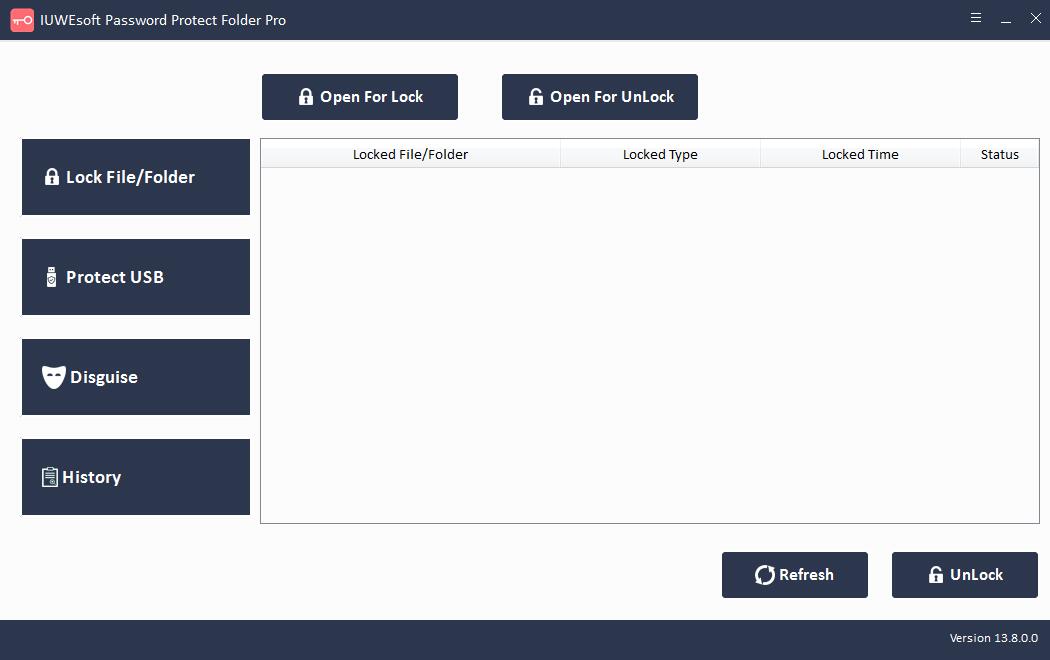
Passaggio 2: fai clic su "Blocca file/cartella" per bloccare le foto o le cartelle di foto. Fai clic su "Proteggi USB" per bloccare il disco rigido del computer o i dispositivi di archiviazione portatili esterni che contengono file fotografici importanti come pen drive, unità flash USB, disco rigido esterno e scheda SD. Puoi anche fare clic su "Travestimento" per nascondere le cartelle come Ricicla, Stampante, Composizione di rete o Risorse di rete.
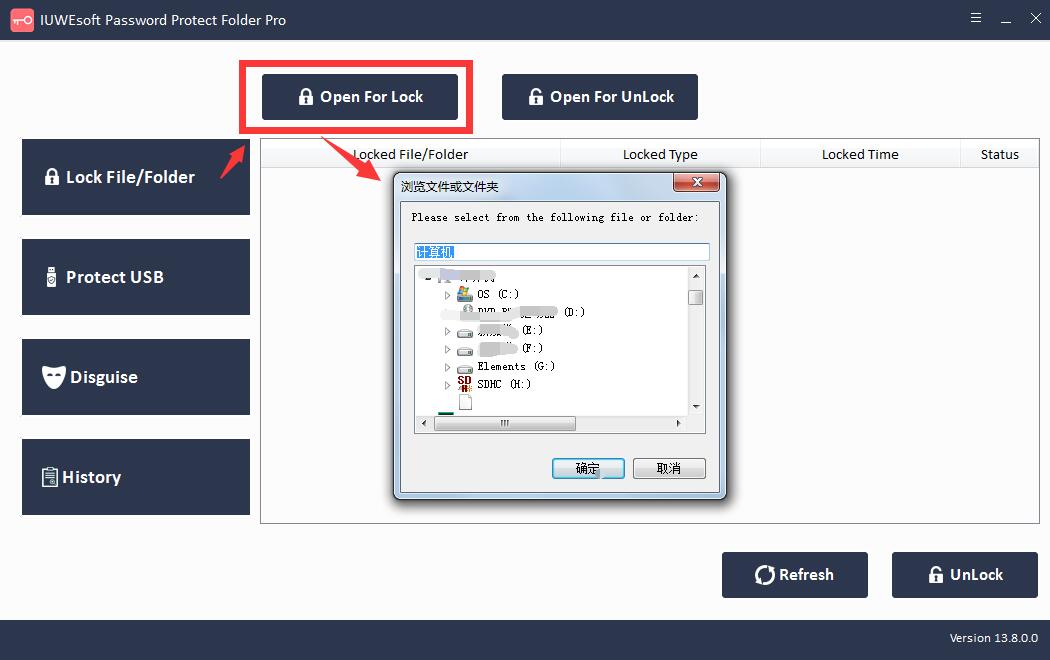
Passaggio 3: seleziona la foto o la cartella, seleziona il tipo di blocco, inserisci e conferma la password e fai clic sul pulsante "Blocca".
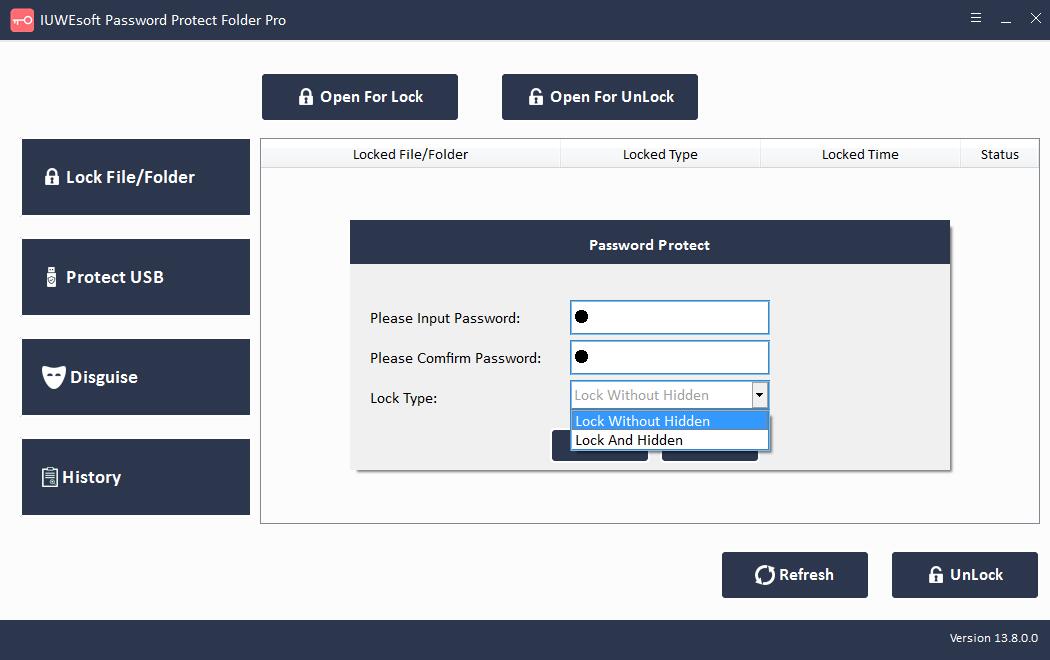
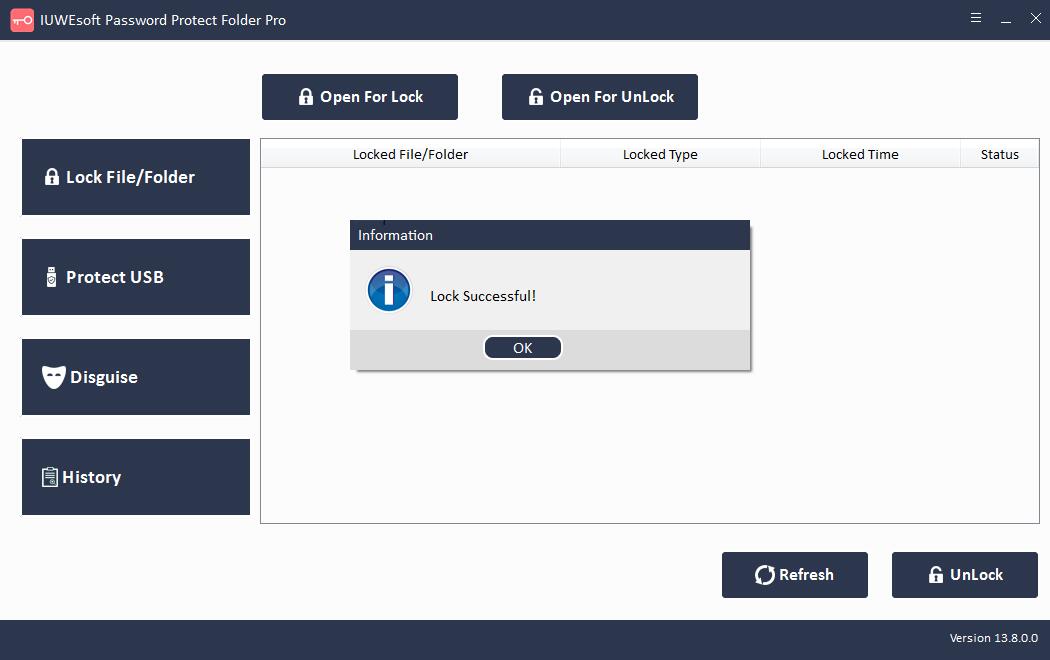
2. Come bloccare le foto sui dispositivi iOS
Gli utenti iPhone possono bloccare o nascondere le foto utilizzando l'app Foto:
Apri l'app Foto e tocca il pulsante di selezione nell'angolo in alto a destra.
Scegli le foto che vuoi nascondere sul tuo dispositivo.
Fai clic sul pulsante del menu Condividi.
Scorri verso il basso fino a Nascondi opzioni e conferma Nascondi foto.
Tutte le foto nascoste verranno spostate in nascoste nell'app Foto. Puoi accedere alle foto nascoste in qualsiasi momento andando su Album > Utilità.
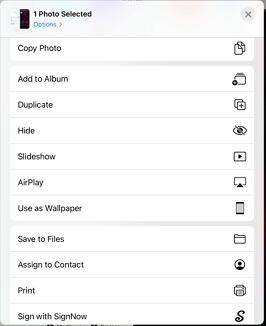
3. Come bloccare le foto su dispositivi Android
Se possiedi un telefono Android LG o Samsung, puoi bloccare facilmente le foto impostando una cartella sicura.
Utenti Samsung: Impostazioni > Blocco schermo e sicurezza > Cartella protetta. Quindi, accedi al tuo account Samsung e carica la foto nella tua cartella sicura.
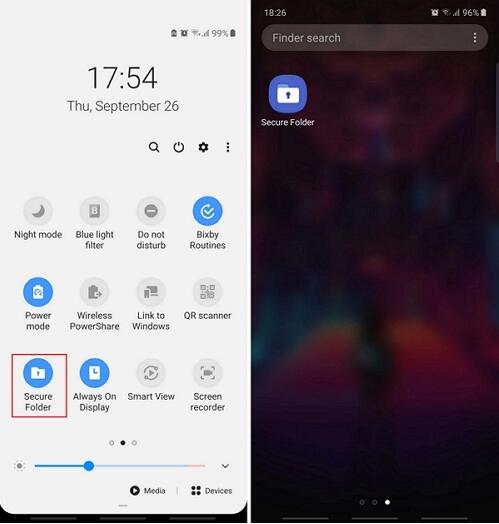
Utenti LG: Impostazioni > Impronta digitale e sicurezza > Blocco contenuti. Ora, imposta un PIN di sicurezza, vai all'app Galleria e tocca Menu > Altro > Blocca per nascondere le tue foto.
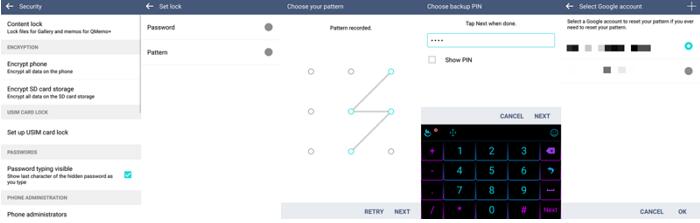
Se non sei un utente di telefoni Android LG o Samsung, dovrai procurarti un file manager o un'app vault di terze parti per bloccare le tue foto.
